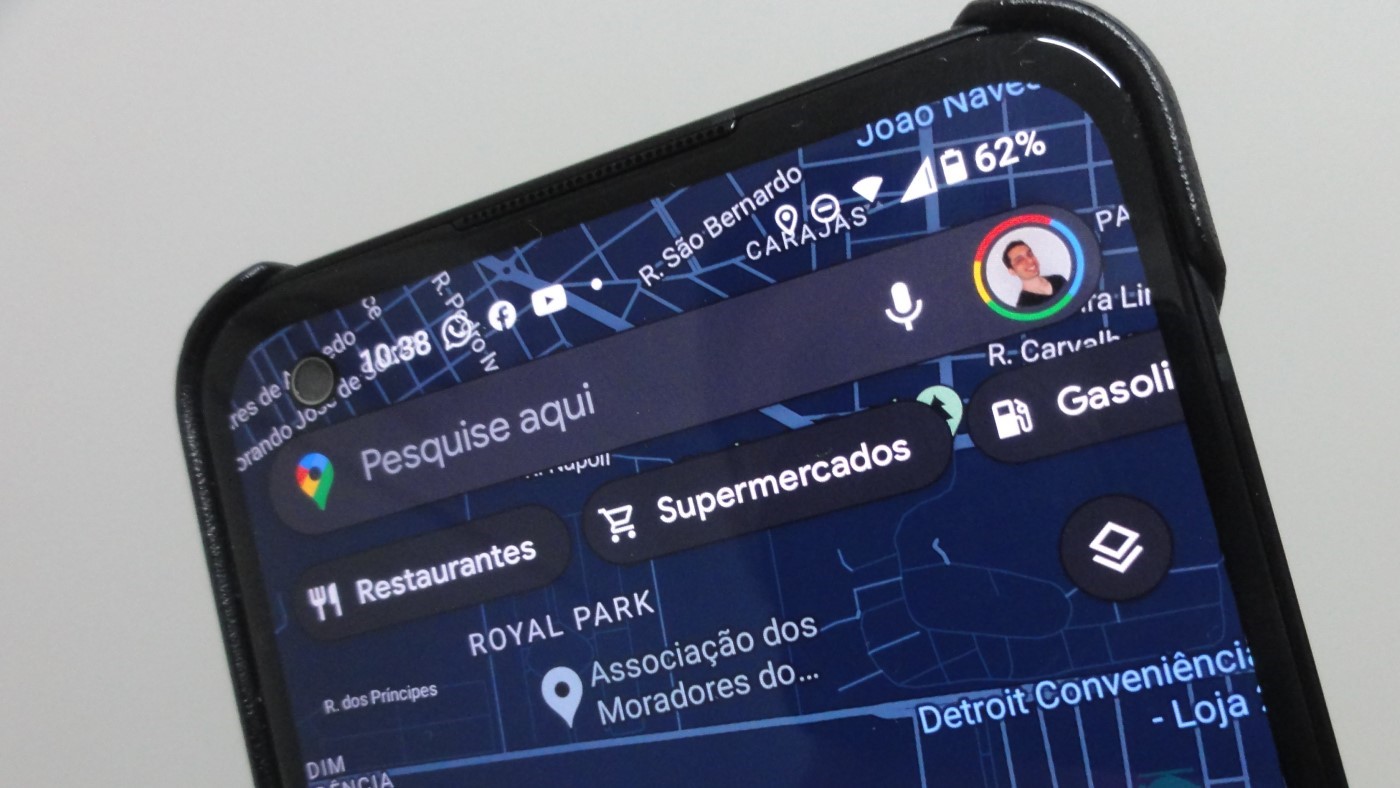Descubra como melhorar a sua localização no Google Maps através da calibração, procedimento que melhora a precisão do aplicativo.
Notou que o Google Maps não está exibindo sua localização exata no mapa? Isso quer dizer que o aplicativo precisa da realização de uma calibração para ser mais preciso ao mostrar onde você está. Desta forma, você errará menos ao realizar um trajeto, evitando que acesse a rua ou avenida errada. Nese artigo, veja um tutorial com o passo a passo para calibrar o GPS no app Google Maps para celulares Android.
Tempo necessário: 3 minutos
-
Abra o Google Maps para Android e selecione o símbolo de círculo envolto por uma mira, localizado embaixo no canto direito da tela.
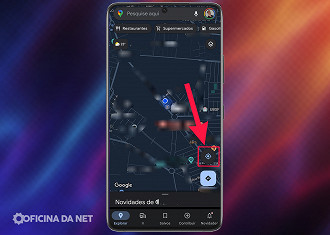
-
Toque no ponto azul claro envolto por uma linha branca, que é onde o Google Maps está apontando que você está.
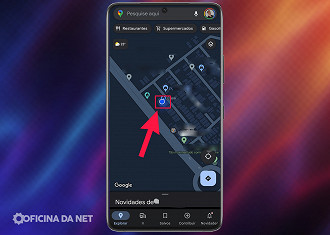
-
Selecione o botão “Calibrar”.
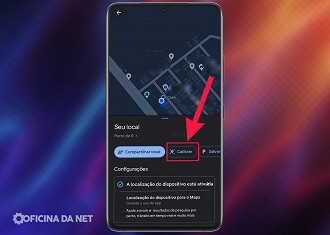
-
Será solicitado o uso da câmera do seu celular. Toque no botão “Próxima”.
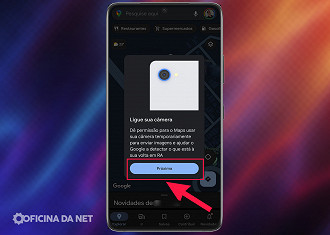
-
Aparecerá um aviso alertando você sobre as leis de trânsito, para evitar que aconteça algum acidente quando você se deslocar na rua. Selecione o botão “Iniciar”.
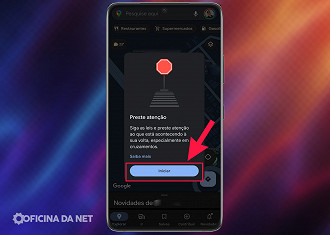
-
O aplicativo tentará identificar os elementos captados pela câmera do celular. Mas caso não queira usar este recurso para calibrar o GPS no Google Maps, saiba que há outra forma e para isso, basta esperar algum tempo até que apareça uma mensagem.
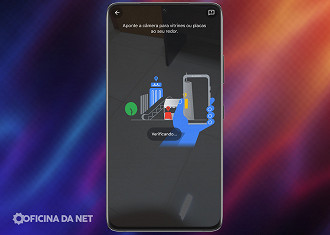
-
Se você não estiver na rua, o Google Maps irá exibir uma mensagem de falha para a realização da calibração usando o recurso Live View. Toque em “Usar a bússola”, caso não queira utilizar a câmera do celular para calibrar o GPS no Google Maps.
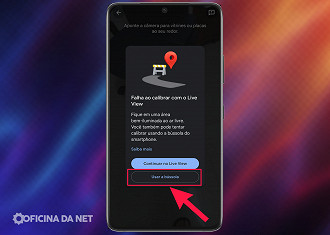
-
Conforme é dito na mensagem que aparece agora na tela, você deverá movimentar o celular desenhando um “8” no ar. Depois de fazer isso, basta selecionar o botão “Concluído”.
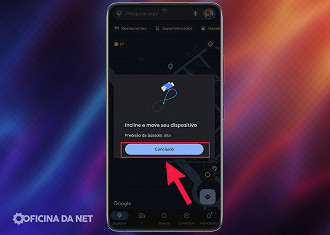
Pronto, talvez agora a precisão da sua localização feita pelo Google Maps possa ter ficado melhor. Desta forma, você errará menos ao realizar um trajeto, evitando que acesse a rua ou avenida errada.
O que achou deste tutorial? Comente abaixo e compartilhe conosco a sua opinião!
Siga o Oficina da Net no
G
o
o
g
l
e
News
e receba alertas e as principais notícias sobre tecnologia, smartphones, ciência, entretenimento digital e plataforma de streamings.
Esse texto foi útil?
😕 Poxa, o que podemos melhorar?
😃 Boa, seu feedback foi enviado!
✋ Você já nos enviou um feedback para este texto.